Questo tutorial illustra come gestire il seeding cloud con HBS 3.
Quando le organizzazioni con grandi volumi di dati salvati localmente desiderano spostare una copia dei dati sul cloud per la prima volta devono affrontare un problema logistico. Il volume dei dati è così grande da richiedere anche un mese per il caricamento. Nel frattempo, ogni giorno possono ancora essere generati considerevoli volumi di nuovi dati, aumentando ulteriormente i tempi di attesa prima che possano essere iniziati i backup incrementali o le sincronizzazioni sul cloud.
Per risolvere questo problema, alcune aziende di archiviazione cloud offrono un servizio con il quale il cliente può inviare una copia dei dati di base a uno dei centri dati per velocizzare il caricamento fisico che prende il nome di seeding cloud.
Se una organizzazione ha 100 TB di dati di base, e una velocità di caricamento di rete di 20 MB/s, saranno necessari circa 58 giorni per completare il trasferimento dei dati sul cloud. Di contro, molti provider di servizio cloud possono eseguire il seeding di 100 TB di dati entro una o due settimane, inclusa spedizione e gestione.
Per utilizzare il seeding cloud con il QNAP NAS, è necessario replicare i dati di base o di backup su un dispositivo di archiviazione esterno. Una volta spedito il dispositivo di archiviazione esterno al centro dati e caricati i dati, è possibile ricollegare il seeding dei dati al NAS tramite HBS 3, e iniziare i backup incrementali o le sincronizzazioni sul cloud.
Le azioni necessarie dipendono dalla volontà di eseguire il backup o la sincronizzazione sul cloud dopo il seeding dei dati di base.
| Backup | Sincronizzazione |
-
Preparare il dispositivo di archiviazione esterno. Nota:Contattare il provider del servizio cloud per informazioni sui requisiti del dispositivo. -
Opzionale: Eseguire il backup dei dati di base. Per informazioni, consultare Preparazione del backup dei dati per il seeding cloud. Importante:Se è già stato creato un processo di backup per i dati, è possibile ignorare questo passaggio. Tuttavia, se è abilitata la gestione delle versioni, è necessario anche abilitare QuDedup per poter ricollegare il lavoro. -
Replicare i dati di backup sul dispositivo di archiviazione esterno. -
Spedire il dispositivo di archiviazione esterno al provider del servizio cloud per il caricamento fisico dei dati. -
Ricollegare il seeding dei dati al NAS. Per informazioni, consultare Ricollegamento del backup dei dati dopo il seeding cloud. Importante: -
HBS 3 non supporta il ricollegamento dei dati di backup creati con processi in cui è abilitata la gestione delle versioni ma QuDedup è disabilitato. -
Per ricollegare i dati di backup, il NAS che ha creato il processo di backup originale deve ancora essere in funzione. HBS 3 archivia i metadati nel NAS rendendo possibile il ricollegamento. | -
Preparare il dispositivo di archiviazione esterno. Nota:Contattare il provider del servizio cloud per informazioni sui requisiti del dispositivo. -
Replicare i dati base backup sul dispositivo di archiviazione esterno. -
Spedire il dispositivo di archiviazione esterno al provider del servizio cloud per il caricamento fisico dei dati. -
Ricollegare il seeding dei dati al NAS. Per informazioni, consultare Ricollegamento della sincronizzazione dei dati dopo il seeding cloud. |
Importante:È possibile ignorare i passaggi di seguito se è già stato creato un backup dei dati di base con HBS 3. Tuttavia, se è abilitata la gestione delle versioni per il processo di backup, è necessario abilitare anche QuDedup per poter ricollegare il lavoro.
Nota:Le seguenti istruzioni si concentrano solo sui passaggi necessari per la preparazione dei dati di backup per il seeding cloud. Per informazioni su alcune opzioni di configurazione del processo, consultare la documentazione di HBS 3.
- Aprire HBS 3 sul NAS.
- Andare su Backup e ripristino.
- Fare clic su Crea, quindi fare clic su Nuovo processo di backup.
Viene visualizzata la finestra Crea processo di backup.
- Selezionare l’origine e la destinazione.
- Selezionare l'origine.
Importante:la selezione di una cartella comporta anche la selezione di tutti i file e le sottocartelle al suo interno.
La finestra visualizza il numero di cartelle selezionate e la dimensione totale.
- Fare clic su Avanti.
- Selezionare uno spazio di archiviazione.
Suggerimento:È possibile usare lo stesso NAS selezionando NAS locale, e creare una cartella vuota come destinazione. Una volta copiati i dati di backup sul dispositivo di archiviazione esterno, è possibile eliminare la cartella per liberare spazio di archiviazione sul NAS.
- Fare clic su Seleziona.
- Selezionare la destinazione.
- Fare clic su OK.
- Opzionale: Specificare le informazioni di identificazione del processo.
- Fare clic su Avanti.
- Opzionale: Configurare le impostazioni di pianificazione.
- Opzionale: Configurare le impostazioni di gestione della versione.
Importante:Se è abilitata la gestione delle versioni, è necessario anche abilitare QuDedup nel passaggio 11c per poter ricollegare il lavoro.
- Opzionale: Configurare le impostazioni di controllo dell’integrità dei dati.
- Fare clic su Avanti.
- Configurare i metodi per il processo.
- Fare clic su Metodi.
- Opzionale: Selezionare Abilita filtri e configurare i filtri base e avanzati.
- Se è abilitata la gestione delle versioni, è necessario abilitare anche Usa QuDedup.
- Opzionale: Configurare i criteri del processo.
- Opzionale: Configurare le opzioni del processo.
- Opzionale: Configurare l'assegnazione dell’interfaccia di rete.
Nota:Questa impostazione è disponibile solo quando il NAS dispone di due o più connessioni interfaccia di rete sulla destinazione.
- Fare clic su Avanti.
- Rivedere il riepilogo del processo.
- Fare clic su Crea.
HBS 3 crea ed esegue il processo di backup.
Una volta completato il processo di backup, viene creata una cartella di backup nella destinazione specificata. Se è abilitato QuDedup, il nome cartella include l’estensione .qdff.
I dati di backup sono pronti per il trasferimento sul dispositivo di archiviazione esterno.
Seguire questi passaggi al termine del seeding dei dati di backup sullo spazio di archiviazione cloud. Per informazioni sui prerequisiti, consultare Come eseguire il seeding dei dati sul cloud con HBS 3.
Nota:Le seguenti istruzioni si concentrano solo sui passaggi necessari per il ricollegamento del seeding dei dati di backup sul cloud. Per informazioni su alcune opzioni di configurazione del processo, consultare Ricollegamento di un processo di backup nella documentazione di HBS 3.
- Aprire HBS 3 sul NAS.
- Andare su Backup e ripristino.
- Fare clic su Crea, quindi fare clic su Ricollega processo di backup.
Viene visualizzata la finestra Ricollega processo di backup.
- Individuare i dati di backup.
- Selezionare lo spazio di archiviazione cloud dove si trovano i dati di backup.
- Fare clic su Seleziona.
- Individuare e selezionare la cartella di backup .qdff.
- Fare clic su Avanti.
Viene aperta una finestra di conferma.
- Fare clic su Sì.
Nota:HBS 3 associa automaticamente il file di backup alla cartella di origine originale sul NAS.
- Opzionale: Specificare le informazioni di identificazione del processo.
- Fare clic su Avanti.
- Opzionale: Configurare le impostazioni di pianificazione.
- Opzionale: Configurare le impostazioni di gestione della versione.
- Opzionale: Configurare le impostazioni di controllo dell’integrità dei dati.
- Fare clic su Avanti.
- Opzionale: Configurare i metodi per il processo.
- Opzionale: Configurare i criteri del processo.
- Opzionale: Configurare le opzioni del processo.
- Opzionale: Configurare l'assegnazione dell’interfaccia di rete.
Nota:Questa impostazione è disponibile solo quando il NAS dispone di due o più connessioni interfaccia di rete.
- Fare clic su Avanti.
- Rivedere il riepilogo del processo.
- Fare clic su Crea.
HBS 3 ricollega il processo di backup.
È ora possibile avviare il backup sullo spazio di archiviazione cloud.
Seguire questi passaggi al termine del seeding dei dati di sincronizzazione sullo spazio di archiviazione cloud. Per informazioni sui prerequisiti, consultare Come eseguire il seeding dei dati sul cloud con HBS 3.
Nota:Le seguenti istruzioni si concentrano solo sui passaggi necessari per il ricollegamento del seeding dei dati di sincronizzazione sul cloud. Per informazioni su alcune opzioni di configurazione del processo, consultare Creazione di un processo di sincronizzazione unidirezionale nella documentazione di HBS 3.
- Aprire HBS 3 sul NAS.
- Andare su Sync
- Fare clic su Crea, quindi fare clic su Processi di sincronizzazione unidirezionale.
Viene visualizzata la finestra Crea processo di sincronizzazione.
- Selezionare l'archiviazione cloud.
- Opzionale: Specificare le informazioni di identificazione del processo.
- Andare su Azione e selezionare una politica per l’azione di sincronizzazione.
| Criteri | Descrizione |
| Mirror | Copia i dati dall’origine alla destinazione. L'origine e la destinazione sono identiche dopo la sincronizzazione. Tutti i dati aggiuntivi nella destinazione sono eliminati. |
| Copia | Copia i dati nuovi e aggiornati dall'origine alla destinazione. L'eliminazione dei file di origine non comporta la loro rimozione dalla destinazione. |
| Sposta | Sposta i dati dall'origine alla destinazione. Al termine della sincronizzazione, tutti i file di origine vengono rimossi. |
- Selezionare le cartelle associate.
Importante:La selezione di una cartella comporta anche la selezione di tutti i file e le sottocartelle al suo interno.
- Nell'origine, fare clic su
 .
. Viene aperta una finestra di dialogo.
- Selezionare una cartella che contiene i dati di base.
- Fare clic su OK.
La finestra di dialogo viene chiusa.
- Nella destinazione, fare clic su
 .
. Viene aperta una finestra di dialogo.
- Selezionare la cartella corrispondente per il seeding sull’archiviazione cloud.
- Fare clic su OK.
La finestra di dialogo viene chiusa.
- Opzionale: Ripetere i passaggi precedenti per aggiungere altre cartelle associate.
- Configurare il criterio di conflitto.
| Criteri | Descrizione |
| Rinomina file remoti | Associa la data corrente e un numero ripetuto alla fine di tutti i file remoti duplicati. I file locali conservano i nomi originali. |
| Sostituisci file remoti | Sostituisce tutti i file remoti duplicati con i file di origine. |
| Ignora file | Ignora tutti i file remoti duplicati. |
- Fare clic su Avanti.
- Opzionale: Configurare le impostazioni di pianificazione.
- Fare clic su Avanti.
- Opzionale: Configurare i metodi per il processo.
- Configurare i criteri del processo.
- Selezionare Confronta dimensione file e data di modifica durante la sincronizzazione iniziale per evitare costi cloud o di rete imprevisti.
Importante: -
Questa opzione è visualizzata se il provider del servizio cloud ha una soglia di caricamento multiparte (spesso 100MB o 128MB), dove i file più grandi della soglia sono caricati in parti e i valori hash non sono disponibili.
-
Per impostazione predefinita, HBS 3 confronta i valori hash durante la sincronizzazione iniziale, in cui i file di grandi dimensioni dovrebbero essere scaricati per il calcolo hash, il che può comportare costi significativi dal provider del servizio cloud o dal provider di rete.
- Opzionale: Configurare le opzioni del processo.
- Opzionale: Configurare l'assegnazione dell’interfaccia di rete.
Nota:Questa opzione è disponibile solo quando il NAS dispone di due o più connessioni interfaccia di rete.
- Fare clic su Avanti.
- Rivedere il riepilogo del processo.
- Fare clic su Crea.
HBS 3 crea il processo di sincronizzazione.
È ora possibile avviare la sincronizzazione sullo spazio di archiviazione cloud.

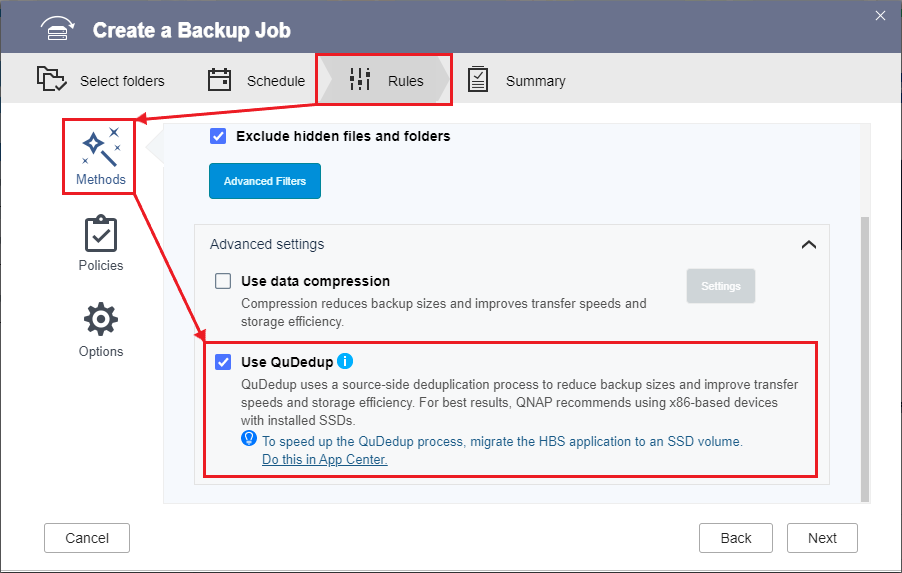

 .
.





